在使用 scp(Secure Copy Protocol)进行文件传输时,遇到“lost connection”报错是许多系统管理员和开发者都曾面临的棘手问题,这个中断不仅会终止当前的传输任务,还可能意味着之前花费的大量时间付诸东流,尤其是在传输大文件时,本文将系统地剖析该报错的常见原因,并提供一系列从基础排查到高级优化的解决方案。

深入剖析:lost connection的常见诱因
scp 基于 SSH 协议,因此任何影响 SSH 连接稳定性的因素都可能导致 scp 连接丢失,其根源可以归结为三大类:网络问题、服务器配置问题和传输策略问题。
网络不稳定与防火墙阻拦
这是最常见的原因,网络质量直接决定了长连接的可靠性。
- 网络延迟与抖动: 高延迟或网络抖动会导致数据包丢失或超时,当超过 SSH 的容忍阈值时,服务器或客户端会主动断开连接。
- NAT 超时: 许多家庭或公司网络使用 NAT(网络地址转换),NAT 设备会维护一个连接表,如果连接在长时间内没有数据传输,NAT 规则可能会过期,导致后续数据包无法正确路由,从而中断连接。
- 防火墙/安全组策略: 中间链路或目标服务器的防火墙可能设置了连接空闲超时,某些防火墙默认会关闭超过 10 分钟无活动的 TCP 连接。
服务器端配置与资源限制
目标服务器的 SSH 服务配置和系统资源状况是另一个关键因素。
- SSH 服务超时配置: SSH 守护进程(
sshd)自身有一套超时机制,相关的配置参数在/etc/ssh/sshd_config文件中,如ClientAliveInterval和ClientAliveCountMax,如果服务器在指定时间内没有收到客户端的任何响应,就会断开连接。 - 服务器资源耗尽: 如果服务器在传输过程中 CPU、内存或 I/O 负载过高,可能导致其无法及时响应 SSH 的心跳包或处理
scp数据流,最终引发连接中断。 - SSH 最大连接数限制:
sshd_config中的MaxSessions或MaxStartups参数限制了并发连接数,如果达到上限,新的连接尝试(包括心跳)可能会被拒绝。
大文件传输的“宿命”
scp 在设计上对大文件传输并不友好,传输一个大文件耗时很长,这大大增加了遭遇上述网络和服务器问题的概率。scp 本身不具备断点续传功能,一旦连接中断,只能从头开始,这在实践中几乎是不可接受的。
系统性解决方案:从排查到根治
针对以上原因,我们可以采取层层递进的策略来解决问题。
基础网络诊断
确认网络连通性和质量。

- 使用
ping命令测试到目标服务器的延迟和丢包率:ping your_server_ip - 使用
traceroute(或tracert)检查中间路由节点是否存在高延迟或丢包。 - 与网络管理员确认,客户端和服务器之间的防火墙是否对 SSH(默认端口 22)有超时限制。
优化服务器 SSH 配置
这是最有效的治本方法之一,通过调整服务器端的 sshd_config,可以显著提高连接的“粘性”。
- 编辑 SSH 配置文件:
sudo vi /etc/ssh/sshd_config - 找到或添加以下两行:
ClientAliveInterval 60 ClientAliveCountMax 10ClientAliveInterval 60:表示服务器每 60 秒向客户端发送一个“存活”消息。ClientAliveCountMax 10:表示如果服务器连续发送 10 次(即 10 分钟)存活消息都没有收到客户端的响应,才会断开连接。
- 保存文件并重启 SSH 服务:
sudo systemctl restart sshd或sudo service sshd restart
这种配置通过主动发送心跳包,可以有效对抗 NAT 超时和防火墙的空闲连接断开策略。
更优的传输策略
对于大文件或不稳定网络,放弃 scp,拥抱更现代、更健壮的工具是明智之举。
rsync是文件同步和传输的利器,它不仅同样基于 SSH,保证了安全性,还具备scp无法比拟的优势:- 断点续传: 使用
-P或--partial参数,传输中断后再次运行相同命令,它会从未完成的地方继续,而不是从头开始。 - 增量传输: 只传输文件中发生变化的部分,极大提高效率。
- 压缩传输:
-z参数可以在传输过程中压缩数据,减少带宽占用。
示例命令:
rsync -avzP --progress /local/path/to/file user@remote:/remote/path/to/destination- 断点续传: 使用
sftp是一个交互式的文件传输程序,虽然它本身不直接支持断点续传,但结合reget命令(在某些客户端实现中可用)可以实现类似功能,其稳定性通常也优于scp。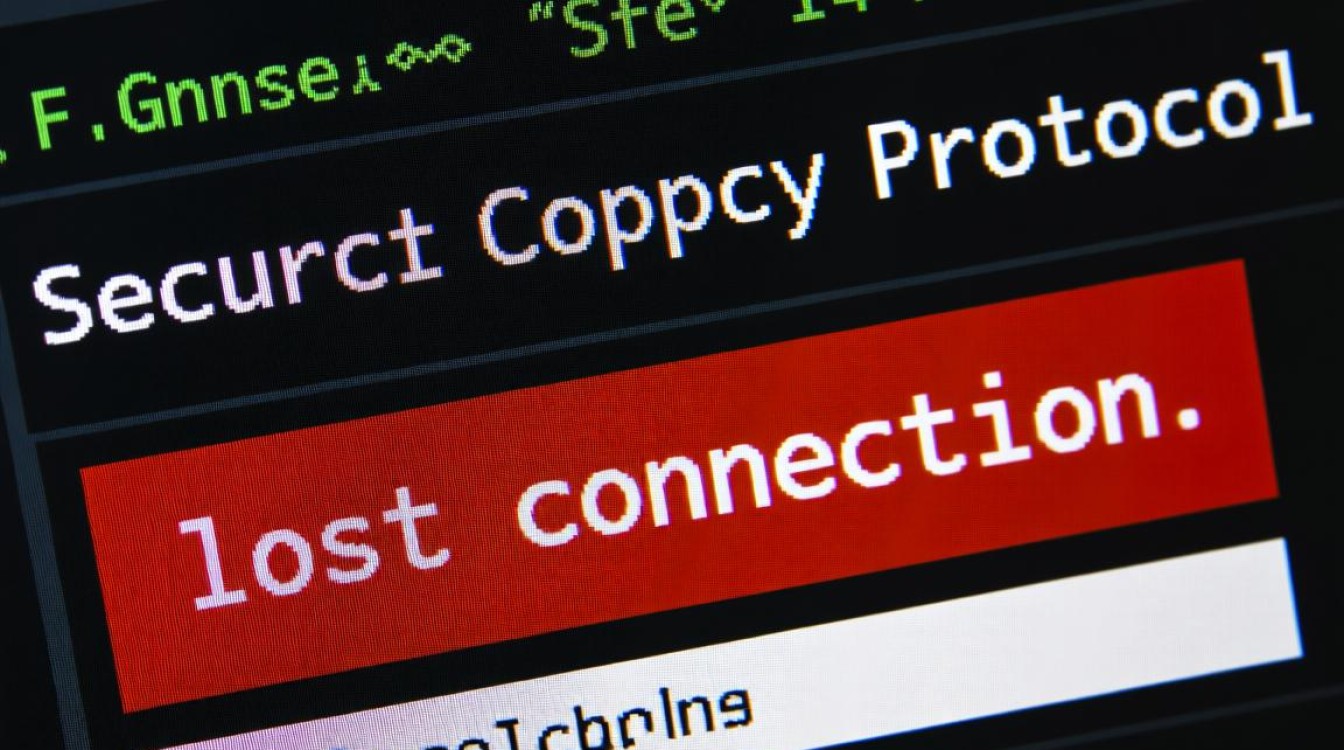
为了更直观地对比,下表小编总结了不同场景下的应对策略:
| 错误场景 | 可能原因 | 推荐解决方案 |
|---|---|---|
| 传输几分钟后随机中断 | NAT超时、防火墙空闲超时 | 优化服务器SSH配置(ClientAliveInterval) |
| 传输大文件时必然中断 | 网络抖动、传输时间过长 | 使用 rsync -P 进行断点续传 |
| 服务器高负载时中断 | 服务器资源不足 | 优化服务器性能,或在负载低时传输 |
| 从特定网络环境连接时中断 | 本地防火墙或代理问题 | 检查本地网络设置,尝试切换网络 |
相关问答FAQs
Q1: scp 和 rsync 在解决 lost connection 问题上有什么根本区别?
A: 根本区别在于对中断的恢复能力。scp 是一个“原子性”的传输工具,一旦连接中断,整个传输过程失败,无法恢复,必须重新开始,而 rsync 被设计为智能同步工具,它通过 -P 参数实现了断点续传功能,当连接中断后,rsync 会记录已传输的部分,下次运行时只需传输剩余的数据,这使得它在处理不稳定的网络环境或大文件传输时具有无与伦比的健壮性和效率。
Q2: 我如何通过查看服务器日志来确认 lost connection 的具体原因?
A: 你可以检查目标服务器的 SSH 认证日志,在大多数 Linux 系统上,这个日志文件位于 /var/log/auth.log(Debian/Ubuntu)或 /var/log/secure(CentOS/RHEL),使用 grep 或 tail 命令筛选与你的 IP 地址和 sshd 相关的日志条目,可以执行 sudo grep "sshd.*your_ip" /var/log/auth.log,如果看到类似 “timeout: client xxx disconnected” 或 “Received disconnect from xxx: packet write broke pipe” 的消息,通常指向网络超时或客户端主动断开,如果看到 “pam_unix(sshd:session): session closed for user”,则可能是服务器端的超时策略或资源问题导致的,通过分析日志中的时间戳和详细信息,可以更精确地定位问题根源。
【版权声明】:本站所有内容均来自网络,若无意侵犯到您的权利,请及时与我们联系将尽快删除相关内容!



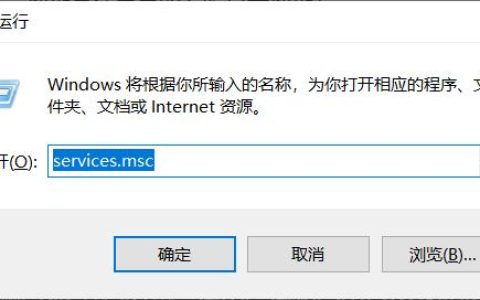
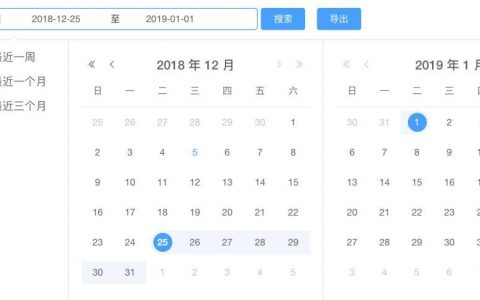

发表回复